我来分享win7系统调整桌面图标大小的教程分享。
|
很多朋友还了解win7系统调整桌面图标大小的基础操作,究竟如何调整桌面图标大小呢?下面小编分享win7系统调整桌面图标大小的教程 win7系统调整桌面图标大小的教程分享。 调整桌面图标大小方法一: 我们使用鼠标在桌面空白处右击,将其鼠标移动至“查看”选项,我们可以看到菜单栏中有“大图标”“中等图标”“小图标”三个菜单选项,我们可以根据需要选择适合自己的图标大小;如下图所示: 调整桌面图标大小方法一: 有些用户会认为按照方法一进行操作大小都不合适,那么有没什么其它方法可以进行调整,其实我们可以按住键盘上的“Ctrl”键,接着滑动鼠标,可以看到桌面上的图标大小随着“上下滑动”而改变大小,并且小编告诉大家,这个方法在我们浏览网页和使用文件夹的时候都是可以同样适用的。 通过以上两种方法我们就可以自行调整桌面图标大小了,生活中如果你想要设置win7图标大小,那么可以依照小编的方法操作。 上面就是小编为大家带来的win7系统调整桌面图标大小的教程,希望对大家能够有所帮助哦。 |
- 上一篇

小编分享win10实现滑动关机的简单操作。
一些win10用户反映还不会实现滑动关机,那么究竟是如何操作的呢?今日就来下面学习学习win10实现滑动关机的相关教程吧。win10实现滑动关机的简单操作1、进入到磁盘管理器C:接着打开右键菜单选择,发送到--桌面快捷方式“2、然后双击刚刚创建的SlideToShutDown.exe快捷方式,并将鼠标滑动到屏幕底部:此时就可以看到滑动以关闭电脑的提示了,
- 下一篇
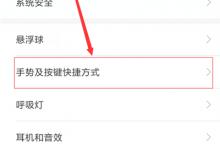
小编分享小米8青春版打开小爱同学的操作过程。
小米8青春版仍然搭载“AI语音助手,但不少朋还还不清楚小米8青春版打开小爱同学的基础操作,下面小编就为大家带来小米8青春版打开小爱同学的操作教程, 小米8青春版打开小爱同学的操作过程 第一步,打开米8青春版手机的“然后在下拉菜单中点击,选项”进入其他高级设置界面后点击,手势及按键快捷方式“按钮”随后我们再点击,并设置好快速开启小爱同学的手势及按键动作”长按home键,设置完成后。

